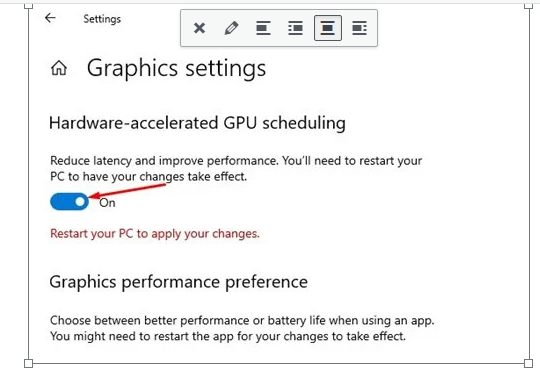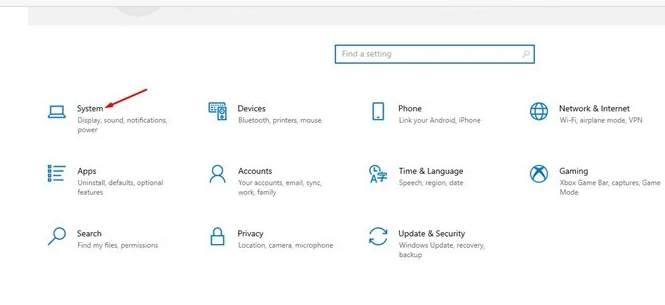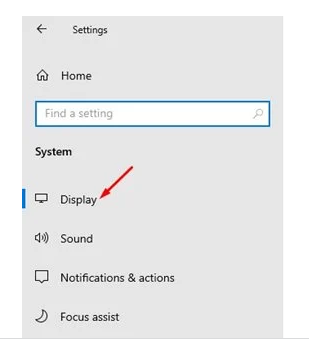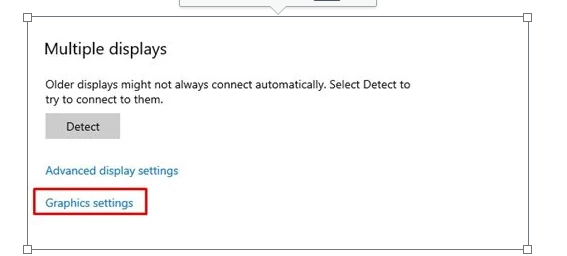2020-жылы Microsoft Windows 10 үчүн GPU аппараттык камсыздоосун тездетүүнү пландаштыруу деп аталган жаңы функцияны киргизди. Бул өзгөчөлүк Windowsтун эң акыркы версиясында да бар - Windows 11.
Ошентип, аппараттык тездетилген GPU пландаштыруу деген эмне жана ал эмне кылат? Биз бул макалада майда-чүйдөсүнө чейин бул өзгөчөлүк жөнүндө баарын билебиз. Келгиле, аппараттык GPU-тездетилген графигин так текшерип көрөлү.
Аппараттык GPU тездетилген пландаштыруу деген эмне?
Ооба, аппараттык тездетилген GPU пландаштыруу колдонмолор ортосунда натыйжалуураак GPU графигин камсыз кылган өзгөчөлүк болуп саналат.
Кыскача айтканда, бул сиздин графикалык картаңызга операциялык системанын ордуна VRAMды башкарууга мүмкүндүк берген функция.
Бул өзгөчөлүк GPU'ңузга көз каранды тиркемелерди иштетип жатканда ишти жакшыртуу үчүн GPU пландаштыруу процессин оптималдаштыруу үчүн иштелип чыккан. Бул функцияны иштеткенден кийин жакшыртылган оюндун натыйжалуулугун байкайсыз.
Майкрософттун айтымында, аппараттык камсыздоо менен тездетилген GPU графигин иштетүү кечиктирүүнү азайтат жана кээ бир GPU талап кылган программалык камсыздоо/оюндарда иштөөнү жакшыртат.
Аппараттык GPU-тездетилген графикти иштетүү үчүн кадамдар
Windows 10до аппараттык GPU тездетилген пландаштырууну иштетүү абдан оңой. Сиз төмөндө келтирилген бир нече жөнөкөй кадамдарды аткарышыңыз керек.
1. Биринчиден, Windows 10 операциялык тутумуңуз жаңыртылганын текшериңиз.Жаңыртуу үчүн, ачыңыз Орнотуулар > Жаңыртуу жана коопсуздук > Жаңыртууларды текшерүү .
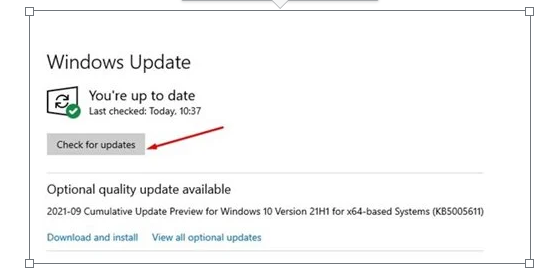
2. Орнотулгандан кийин, Орнотуулар колдонмосун ачып, Опцияны таптаңыз система .
3. Эми, Option дегенди басыңыз сунуш Скриншотто көрсөтүлгөндөй, оң панелде.
4. Сол панелде ылдый жылдырып, Опция дегенди таптаңыз Графикалык орнотуулар .
5. Графикалык орнотуулар астынан артындагы которуштурууну иштетиңиз Аппараттык GPU тездетилген пландоо .
Бул! Аппараттык тездетилген GPU пландаштыруу мүмкүнчүлүгүн иштетүү үчүн компьютериңизди азыр өчүрүп күйгүзүңүз.
маанилүү: Сизде эң акыркы графикалык драйвери бар NVIDIA (GTX 1000 жана андан кийинки) же AMD (5600 сериясы же андан кийинки) графикалык картаңыз болгондо гана бул функцияны табасыз.
Ошентип, бул колдонмо Windows 10 компьютерлеринде аппараттык тездетилген GPU графигин кантип иштетүү керектиги жөнүндө. Бул макала сизге жардам берди деп үмүттөнөм! Досторуңуз менен бөлүшүңүз. Эгерде сизде бул боюнча кандайдыр бир шектенүүлөр болсо, төмөндөгү комментарий кутучасында бизге кабарлаңыз.